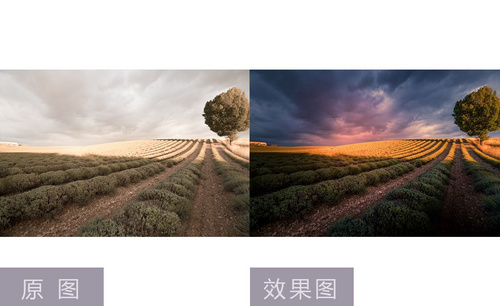photoshop滤镜
在PS里边给图片做处理的时候都会用到滤镜,photoshop滤镜可以给原本一张废旧的照片调节成美观的照片。那么你知道ps的照片滤镜在哪里吗?近期好多的小伙伴们都在问这个问题,下面小编就把具体的操作步骤分享给大家!
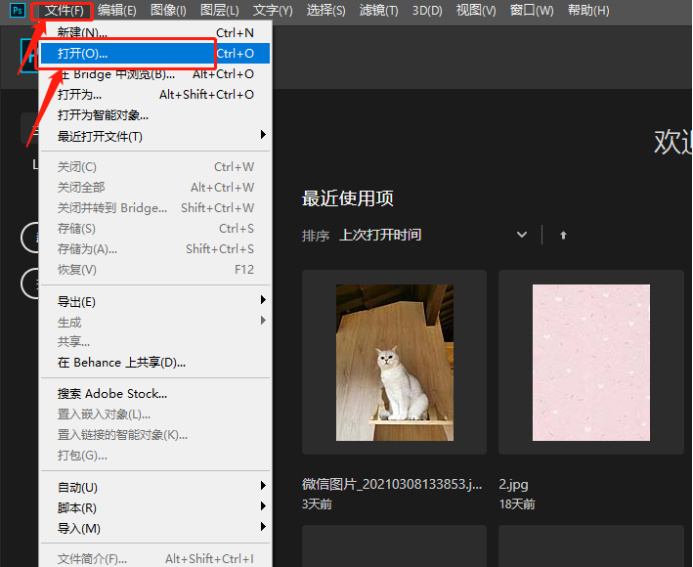
photoshop滤镜怎么操作?
提到photoshop滤镜,大家是不是有点疑惑?是不是跟我们照相的滤镜是一个意思呢?其实两者差不多,都是直接用自带的相机滤镜效果,像是布料的滤镜,黑白滤镜,直接将图片做成我们想要的样子,那么 photoshop滤镜也一样,直接通过系统自带的效果对ps的作品进行增色,想要学习 photoshop滤镜的知识就不要错过今天的课程哦。
步骤如下:
1、[打开]PS软件,[打开]素材文档。具体显示如图示。

2、[复制]图层,单击[滤镜]-[黑白胶片插件],单击[彩色],选择合适的胶片,具体参数如图示。具体效果如图示。

3、单击[色调],通过调整曲线来调整画面的色彩范围。具体界面如图示。

4、单击[调焦],通过调整参数获得想要的效果。具体界面显示如图示。

5、单击[颗粒],根据设计思路调整参数达到想要的效果。具体界面如图示。

6、单击[红外],通过调整参数来调整画面的光影色彩。具体界面如图示。

7、单击[变旧],通过调整参数调整画面的陈旧至符合画面风格。具体界面如图示。
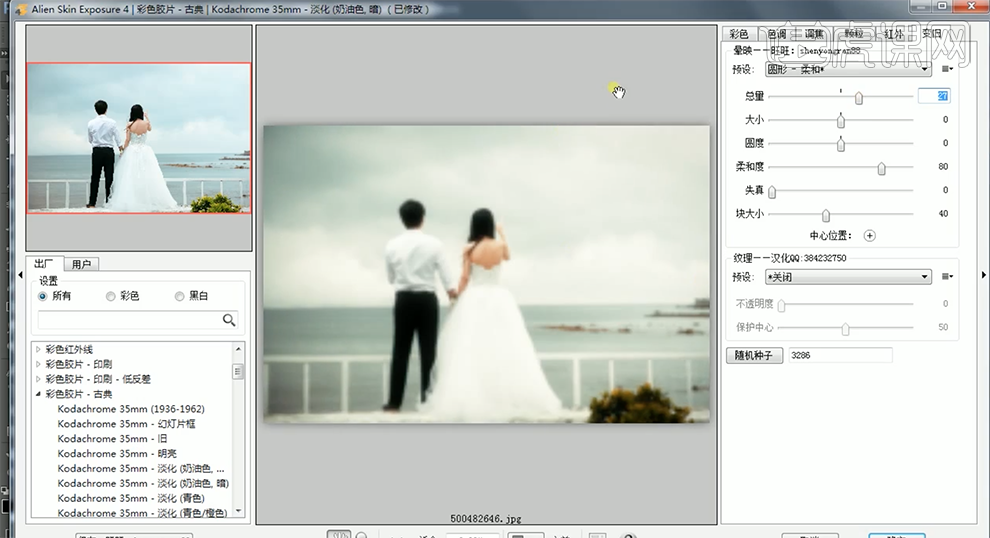
8、最终胶片插件调整效果如图示。

以上就是photoshop滤镜的具体操作流程了。是不是挺简单的,可以设置自己喜欢的图片效果,增加艺术感,氛围感,将图片的文艺效果增加到ps作品当中,有需要的朋友赶紧试一试吧,希望能够帮助到大家。
本篇文章使用以下硬件型号:联想小新Air15;系统版本:win10;软件版本:Adobe Photoshop CC 2017。
photoshop滤镜在哪里?
在PS里边给图片做处理的时候都会用到滤镜,photoshop滤镜可以给原本一张废旧的照片调节成美观的照片。那么你知道ps的照片滤镜在哪里吗?近期好多的小伙伴们都在问这个问题,下面小编就把具体的操作步骤分享给大家!
1.首先,我们打开电脑上的PS,点击左上角【文件】-【打开】按钮,如下图红色圈出部分所示:
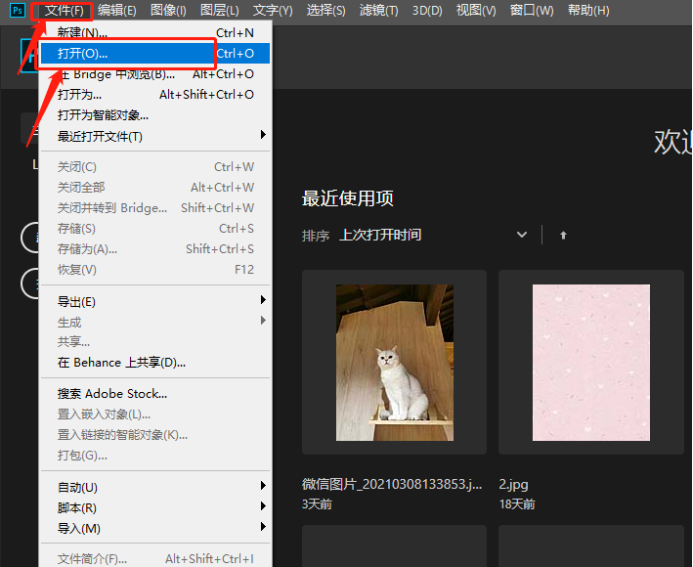
2.然后,再弹出的弹框里边我们选择一张要调整的图片,再点击【打开】按钮,如下图红色圈出部分所示:
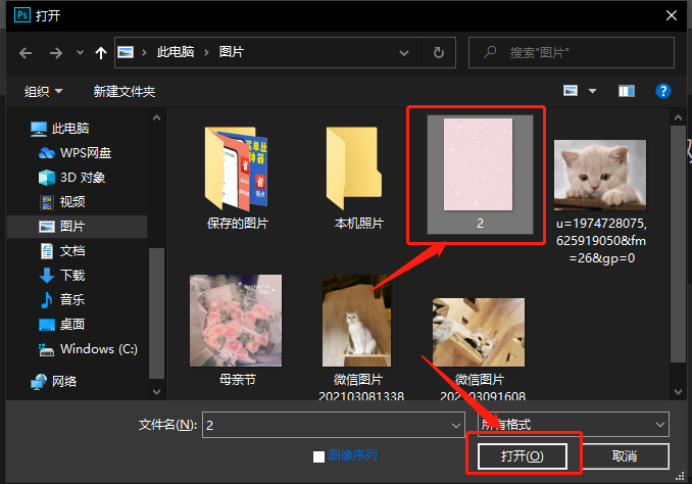
3.接下来,点击图层下的标志,下边有个下拉的三角箭头,点开后我们选择【照片滤镜】,如下图红色圈出部分所示:
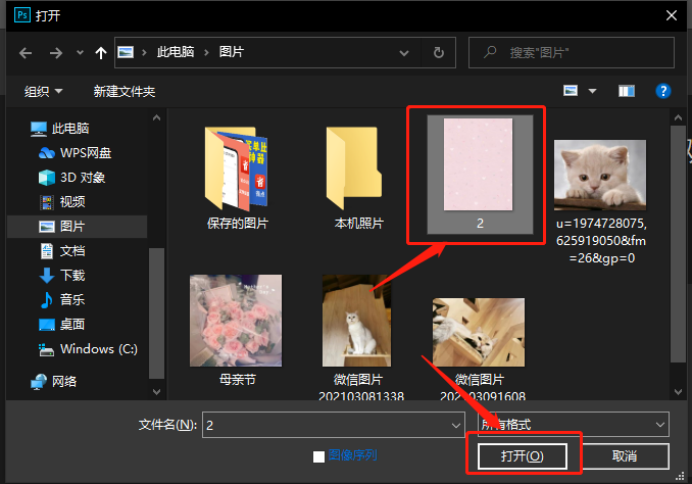
4.我们可以根据滤镜的颜色来进行调整,里边有加温、冷却还有很多颜色的可以调整,如下图红色圈出部分所示:
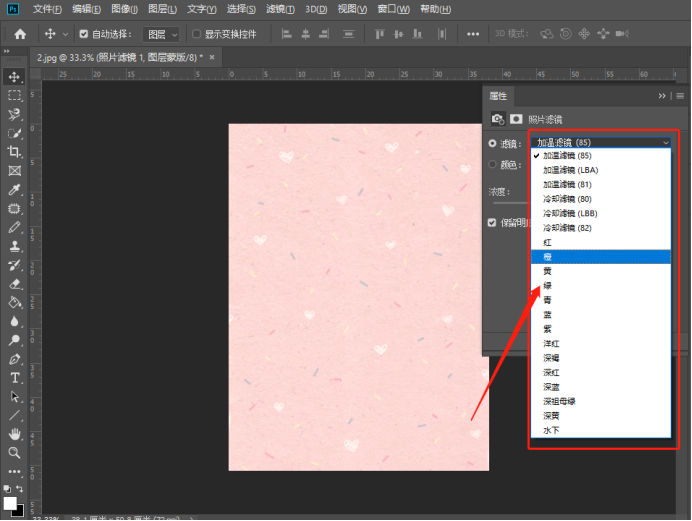
5.最后,调整完之后,我们可以看到图片前后的对比了,这里大家根据自己的爱好进行调整就可以啦,如下图红色箭头指向所示:
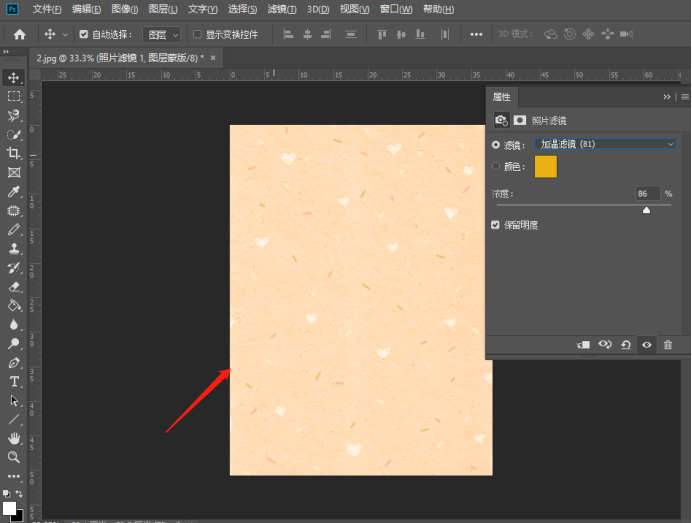
photoshop滤镜是我们经常用到的功能,它可以轻松的改变一张图片的滤镜效果,什么场合适合什么样的滤镜,是需要自己后期去认真学习的。看了上方的5步操作步骤,大家也知道了ps照片滤镜在哪里找到了吧,现在自己动手试一试吧!
本篇文章使用以下硬件型号:联想小新Air15;系统版本:win10;软件版本:Photoshop CC2019。